Primux Tech Zonda 2 Actualización del Sistema Operativo [es]

ACTUALIZACIÓN DEL SISTEMA OPERATIVO
Manual de Actualización de la Tablet Primux ZONDA2
Nota Importante: La Tablet deberá estar apagada durante el proceso de actualización.
Lo Primero que debe hacer es descomprimir el archivo .zip en una carpeta en la ruta de su preferencia.
Imagen 1: Archivo Update_Zonda2.zip.
Una vez descomprimido el archivo y teniendo la capeta lista, procedemos a la actualización mediante los siguientes pasos:
1.) Instalación de driver:
Para la instalación del driver debe ir a la carpeta descomprimida y seleccionar la carpeta DRIVERS.
Imagen 2: Carpeta DRIVERS
Una vez en la carpeta debe seleccionar uno de los tres archivos que se le mostraran a continuación:
Imagen 3: Archivos Driver.
Deberá seleccionar el archivo que le corresponda de acuerdo a su configuración del sistema operativo de su ordenador, por ejemplo, si su ordenador tiene instalado un Windows de 32 bits seleccione Install_DriverZonda2X86.
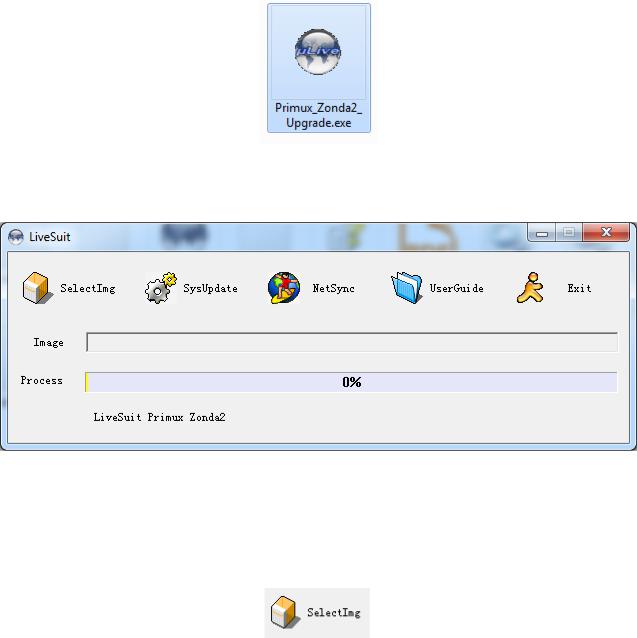
Aparecerá la ventana de comandos acepte las peticiones necesarias y espere a que instale.
2.) Ejecución del Programa, Montar Imagen:
En la carpeta en donde se descompriman los archivos debe ir a la Carpeta PROGRAMA, deberá buscar el ejecutable del programa que es “Primux_Zonda2_Upgrade.exe” como se muestra en la imagen:
Imagen 4: Ejecutable Primux_Zonda2_Upgrade.exe.
Una vez ejecutado el programa podrá visualizar la pantalla del mismo.
Imagen 5: Pantalla Programa.
A continuación se debe montar la imagen en el programa para proceder a la actualización, la imagen también se encuentra en la carpeta de los archivos descomprimidos, para ello deberá presionar el botón de “SelectImg” que se encuentra en la parte superior izquierda del programa.
Imagen 6: Botón SelectImg.
La imagen a seleccionar será el archivo “Update_Zonda2_062013.img”, que se encuentra en la carpeta FIRMWARE, como se muestra en la siguiente imagen.
